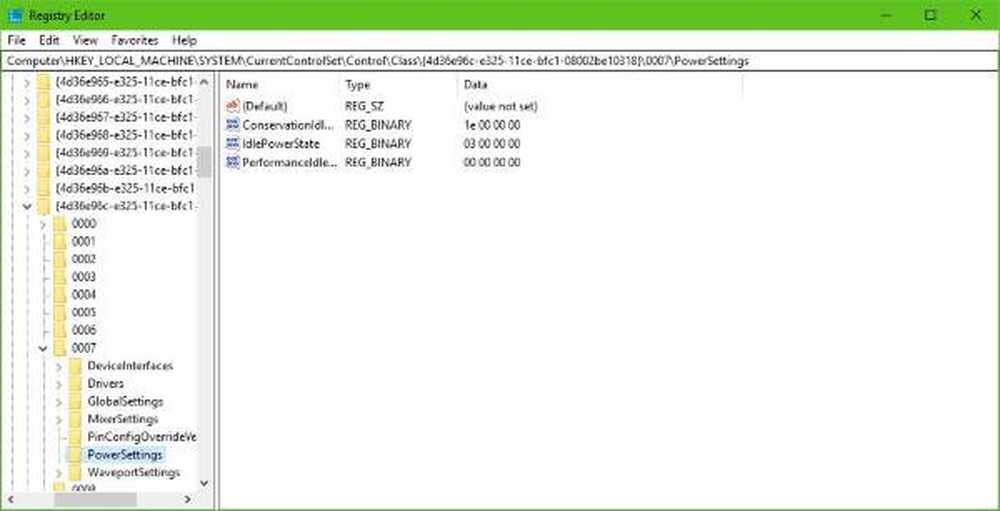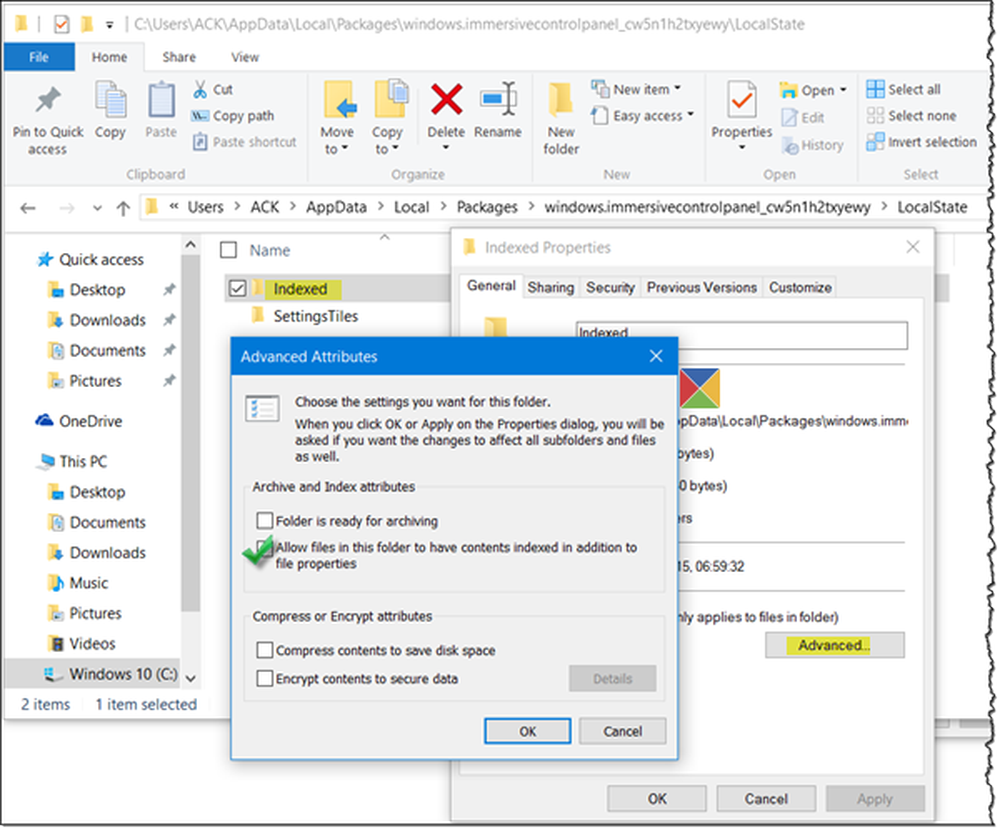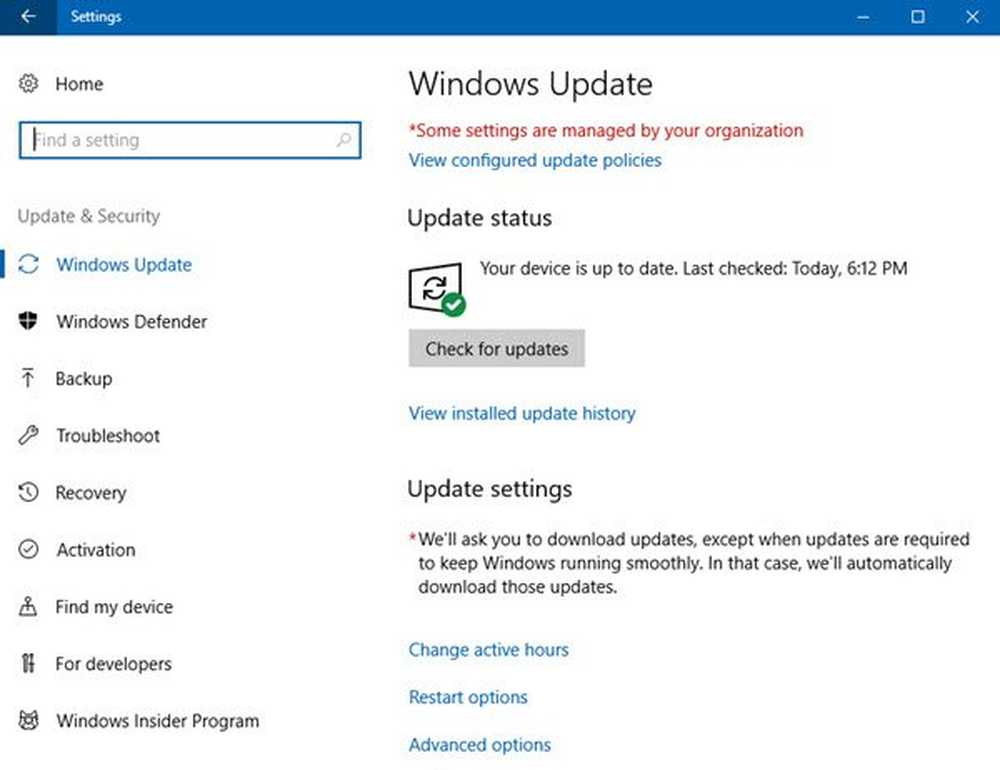Resumen de Windows 10 de apagado, reinicio, hibernación y suspensión

Usa el menú de inicio de Windows 10
Esta es la forma más obvia de acceder a las opciones de energía para su dispositivo con Windows 10. Simplemente presione la tecla de Windows y luego haga clic o toque el botón de encendido y elija Apagar, Reiniciar o ponerlo en Suspensión ... pero espere ... ¿dónde está mi opción de Hibernación??

La opción Hibernar no está activada de forma predeterminada, por lo que debe habilitarla en Opciones de energía para que aparezca en la lista. Para obtener más información, consulte nuestro sencillo tutorial sobre cómo habilitar el modo Hibernar en Windows 10. También recibimos la pregunta sobre la diferencia entre el modo Hibernar y el modo de Suspensión en Windows. Echa un vistazo a nuestro artículo sobre la comprensión del sueño frente a la hibernación para PC y dispositivos con Windows.

También puede hacer clic con el botón derecho en el icono de Inicio o usar Tecla de Windows + X para abrir el acceso rápido o el llamado menú de usuario avanzado. Entonces seleccione Apagar o cerrar sesión y luego elige el modo de energía que quieres usar.

Usando el botón de encendido físico
Si prefiere usar el botón de encendido físico en su computadora de escritorio o portátil, puede configurar lo que hace el botón de encendido cuando se presiona. Para hacer eso pulsa la tecla de Windows y tipo: plan de energía y seleccione Elegir un plan de energía de los resultados en la parte superior. Alternativamente, puedes ir a Ajustes> Sistema> Alimentación y suspensión> Ajustes de alimentación adicionales. Luego desde la ventana de Opciones de Energía haga clic en el Elige lo que hacen los botones de encendido de la lista de la izquierda.

Luego, elija el modo de alimentación en el que desea que su sistema entre cuando presione el botón de encendido físico.

Atajo de teclado de la vieja escuela
Si ha sido un usuario de Windows desde hace mucho tiempo, es posible que desee "ir a la vieja escuela" y usar este método que ha existido durante varias generaciones anteriores de Windows. Puedes cerrar Windows 10 desde el escritorio presionando Alt + F4 y seleccione una de las opciones del menú desplegable en el cuadro de diálogo.

Apagar Windows 10 como un Windows Phone
Si eres fanático de Windows Phone o simplemente quieres hacer algo único para realizar una tarea rutinaria, puedes habilitar el cierre de diapositivas. Este truco geek funciona en computadoras de escritorio y portátiles tradicionales. Pero tiene más sentido para un dispositivo Windows 10 2 en 1 con una pantalla táctil como Microsoft Surface.
Para obtener instrucciones paso a paso, lea: deslice para apagar la PC con Windows 10 como Windows Phone.

Use Cortana y su voz para apagar o reiniciar
El asistente digital en Windows 10, Cortana, tiene varias habilidades geniales y se agregan y descubren más cosas de forma regular. Si eres fanático de Cortana y te gusta usar los comandos de voz para varias funciones del sistema, este es el consejo para ti. Al crear un par de accesos directos y usar la función "Hey Cortana", simplemente puede usar su voz para apagar o reiniciar su sistema.
Para leer el conjunto completo de instrucciones, lea cómo apagar o reiniciar su PC con Windows 10.

¿Cómo te gusta apagar tu dispositivo Windows 10? Déjanos un comentario a continuación y haznos saber un método inteligente que podría haber pasado por alto..